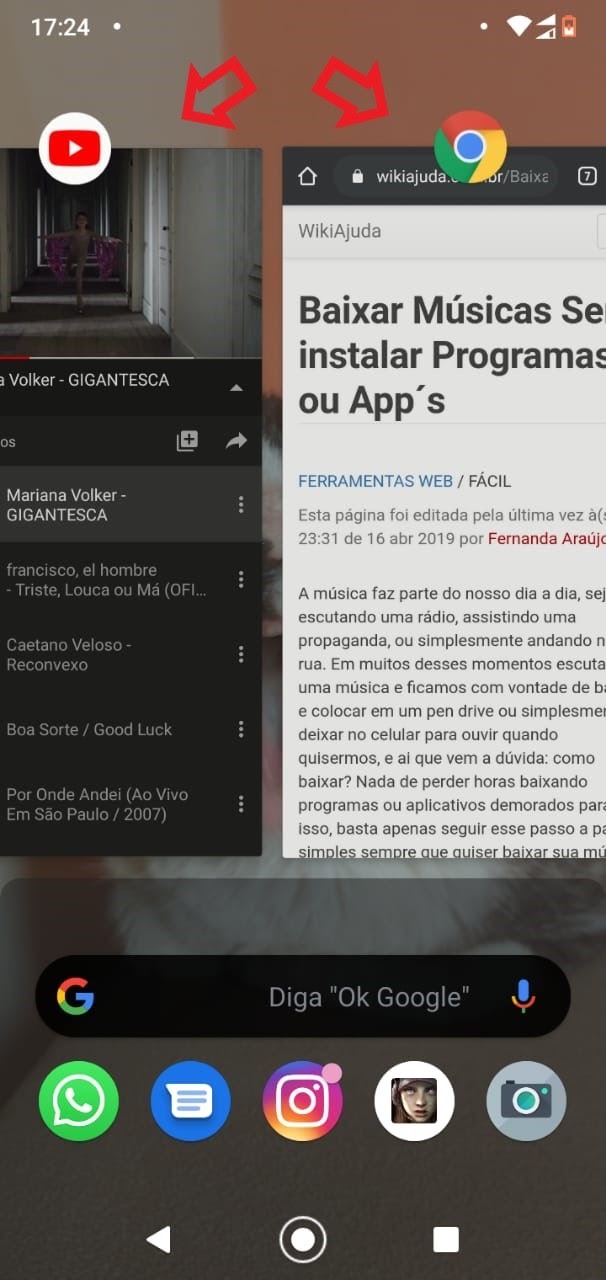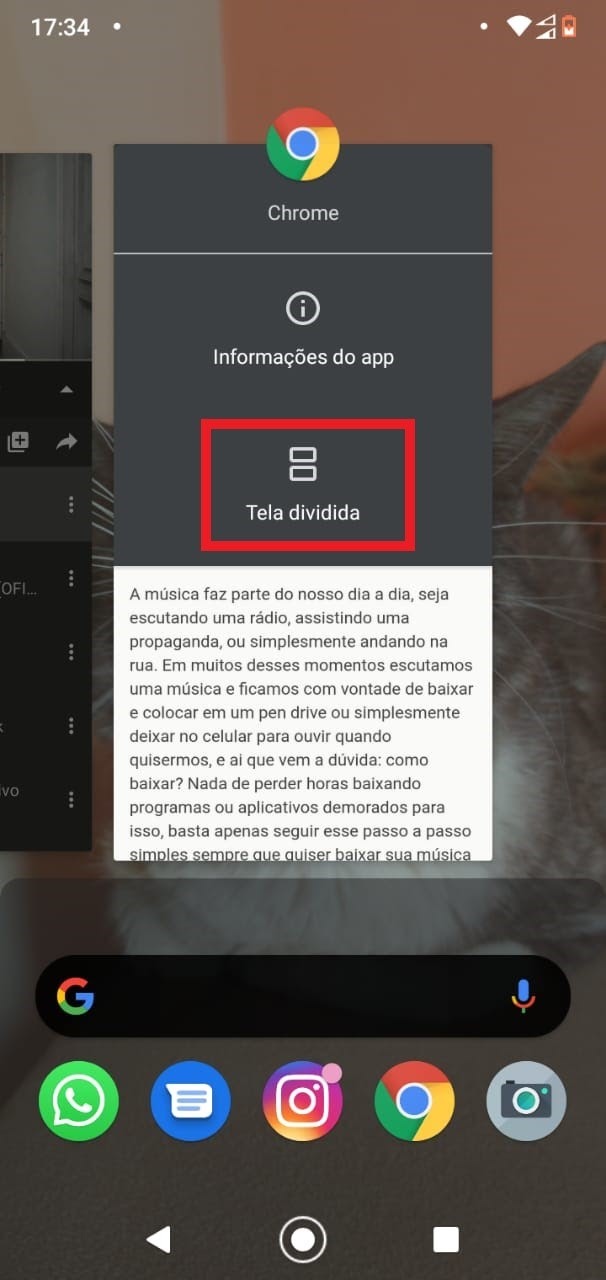Como dividir a tela do Motorola One em três passos
Técnico / Fácil
Criada 18 jun 2020 por Wanda
Esta página foi editada pela última vez à(s) 19:42 de 18 jun 2020 por Wanda.
Às vezes queremos assistir a vídeos do Youtube [1] e trocar mensagens de texto ao mesmo tempo, seja pelo WhatsApp [2] , Telegram [3] ou até mesmo por SMS. No entanto, se não sabemos como fazer isso, a tarefa acaba se tornando desgastante, pois ou temos que optar por uma delas ou revezar entre as plataformas. Entretanto, usar dois aplicativos ao mesmo tempo, é possível em muitos aparelhos.
Se você tem um Motorola One, pode usar dois aplicativos ao mesmo tempo na tela. Se não sabe como fazer isso, este é o tutorial perfeito para aprender: simples, rápido e muito prático. Em apenas três passos, você se tornará expert no assunto.
Minimizando os aplicativos que quer usar
Dividindo a tela
Em seguida, toque no símbolo do aplicativo e escolha a opção tela dividida, como é mostrado na figura a seguir. Ao tocá-lo, descerá uma barra com duas opções: uma para obter informações técnicas sobre o aplicativo selecionado e a outra para dividir as telas.
Essas informações serão sobre quais permissões foram dadas a ele para acesso ao aparelho; notificações; armazenamento e cache, com a memória usada em armazenamento interno; a quantidade de dados móveis que o aplicativo já consumiu; o tempo de uso por dia; quanto de bateria usa em média. Haverá também as opções de abrir, desinstalar ou forçar a parada do aplicativo, entre outras.
- ↑ Página inicial YouTube, 2020. Disponível em: Portal Youtube. Acesso em 18 de jun. de 2020.
- ↑ Página inicial Whatsapp, 2020. Disponível em: Portal Whatsapp. Acesso em 18 de jun. de 2020.
- ↑ Página inicial Telegram, 2020. Disponível em: Telegram. Acesso em 18 de jun. de 2020.